Компьютер не видит телефон через USB: что делать?
Если ваш компьютер не подключается к телефону через USB, вовсе не обязательно тут же бежать и сдавать смартфон в ремонт. Чтобы все снова нормально заработало, достаточно воспользоваться советами из нашей статьи.


Многие пользователи наверняка сталкивались с ситуацией, когда компьютер не видит телефон через шнур. При этом часто смартфон продолжает заряжаться как ни в чем не бывало, блокируя лишь возможность передачи файлов. Если подобная ситуация произошла и с вами, не пугайтесь. Сейчас мы поможем вам все исправить.
Содержание
- С чего стоит начать
- Как правильно подключить смартфон к компьютеру по USB
- Что делать, если телефон не отображается на компьютере через USB
- Если ничего не помогает
С чего стоит начать
Если компьютер больше не распознает ваш телефон, во многих случаях может помочь перезагрузка. Выключите и снова включите смартфон и проверьте, обнаруживает ли его ПК. Если не помогло, перейдите к следующему шагу.
Проверьте, возможно, все дело в неисправном USB-кабеле. Попробуйте подключить к смартфону другой провод, если он у вас есть. В ошибке часто бывают виноваты кабели сторонних производителей. Также проверьте, исправен ли USB-порт самого компьютера. Для этого просто подключите кабель к другому порту или даже другому ПК.
Далеко не все кабели поддерживают возможность обмена данными. Многие из них рассчитаны лишь на подключение с зарядкой телефона. Чаще всего об этом говорится в инструкции к кабелю или в его описании на сайте магазина и производителя. Да и визуально такой кабель распознать достаточно просто — его толщина обычно очень невелика, из-за использования в нем всего двух жил. В этом случае решение проблемы в покупке нового кабеля.
Часто проблемы возникают из-за того, что на смартфоне выбран неправильный режим подключения. При соединении с ПК на экране телефона должно появиться уведомление, на котором вам необходимо выбрать пункт «Передача файлов». Например, если указано «Только зарядка телефона», ваш компьютер не сможет распознать телефон, но будет его заряжать.
Кстати, если ваш телефон не только не может подключиться к компьютеру, но и не заряжается от розетки, почитайте эту статью. Она вам точно поможет.
Как правильно подключить смартфон к компьютеру по USB
Казалось бы, что сложного в подключении смартфона к компьютеру по кабелю? Ведь достаточно просто подключить один из его концов к ПК, а другой к телефону. Но это так не работает. Точнее работает лишь в том случае, если вам нужно только подзарядить гаджет. Доступ к передаче файлов станет доступен только, если вы разблокируете сам смартфон, о чем забывают многие пользователи. И именно эта ошибка чаше всего является причиной того, почему компьютер не видит телефон через кабель.
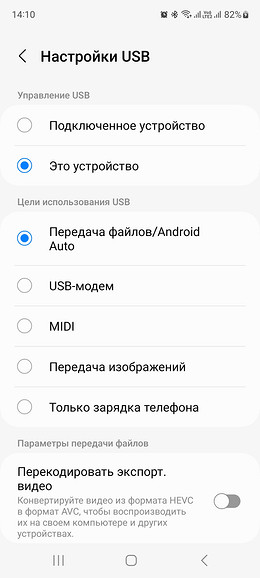
В некоторых же случаях просто разблокировать телефон недостаточно. Вам потребуется открыть шторку уведомлений и тапнуть на появившееся там уведомление о подключении смартфона к ПК, после чего выбрать режим подключения «Передача файлов». И только после этого вы сможете увидеть свой телефон в проводнике Windows.
Что делать, если телефон не отображается на компьютере через USB
Источником проблемы не обязательно должен быть смартфон, виной всему может быть неисправный драйвер. Стоит попробовать его переустановить. Инструкция, как это сделать, находится чуть ниже.
- Убедитесь, что на вашем смартфоне включен правильный режим, и подключите телефон к компьютеру.
- Кликните правой кнопкой мыши по меню» «Пуск» и откройте «Диспетчер устройств».
- Откройте вкладку «Контроллеры USB», а затем щелкните правой кнопкой мыши на отображаемом драйвере вашего смартфона. В некоторых случаях драйвер может быть указан, например, как «Samsung...» или «Android Device».
- Выберите «Удалить» и после удаления снова подключите смартфон к компьютеру.
- Подождите, пока компьютер устанавливает последнюю версию драйвера.
После юбилейного обновления Windows 10, всё чаще приходят сообщения о том, что компьютер больше не видит устройства, которые пытаются подключиться через MTP. Но виноваты в этом не операционная система или неверные настройки, а устаревшие драйвера. Эту проблему легко решить.
- Подключите телефон к компьютеру через USB.
- Откройте Диспетчер устройств. Вы легко найдете его, кликнув правой кнопкой мыши по меню «Пуск».
- Обозначение вашего телефона появится с желтым предупреждающим знаком в разделе «Портативные устройства».
- Щелкните имя устройства правой кнопкой мыши и выберите «Обновить драйвер».
- Выберите «Автоматический поиск обновленных драйверов». Начнется поиск обновленного драйвера для вашего телефона, как на вашем компьютере, так и в интернете.
- Нажмите «USB-устройство MTP» в списке и подтвердите, кликнув по «Далее». После этого установите нужный драйвер и снова попробуйте подключить устройство.
Бывают у компьютеров и проблемы с обнаружением твердотельных накопителей. Если это ваш случай, почитайте нашу стать.
Если ничего не помогает
Если все действия не возымели успеха, попробуйте провести полный сброс всех настроек смартфона до заводских. Подобная мера, конечно, не избавить вас от таких проблем с «железом», как поврежденный USB-разъем, но гарантированно справится с «глюками» на стороне софта смартфона. Главное не забудьте перед сбросом создать резервную копию всех важных и личных данных, так как во время ребута они будут потеряны.
Если не помогло и это, а проблема с тем, что компьютер не распознает телефон через USB никуда не делась, возможно, у вашего смартфона неисправен сам USB-порт. В течение гарантийного срока такой дефект должен быть отремонтирован бесплатно. Если же гарантийный срок истек, то вам придется оплатить ремонт. Лучше всего обратиться в магазин, где вы приобрели телефон, чтобы уточнить ваши дальнейшие действия. Перед ремонтом или заменой аппарата, опять же, не забудьте про резервное копирование всех данных, которые вы не хотите потерять.
Читайте также






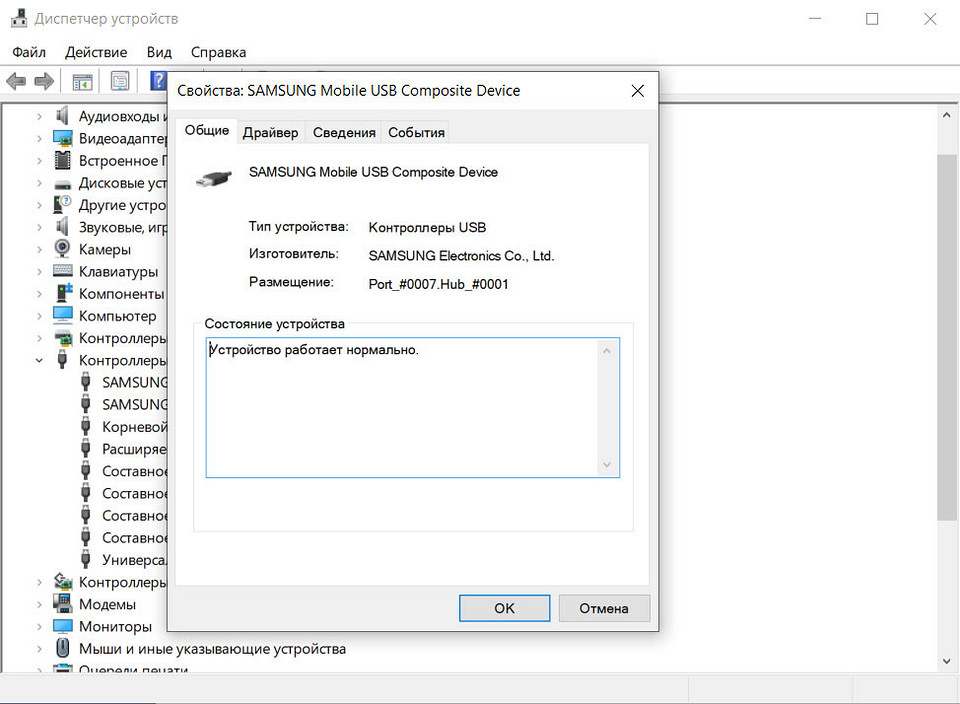
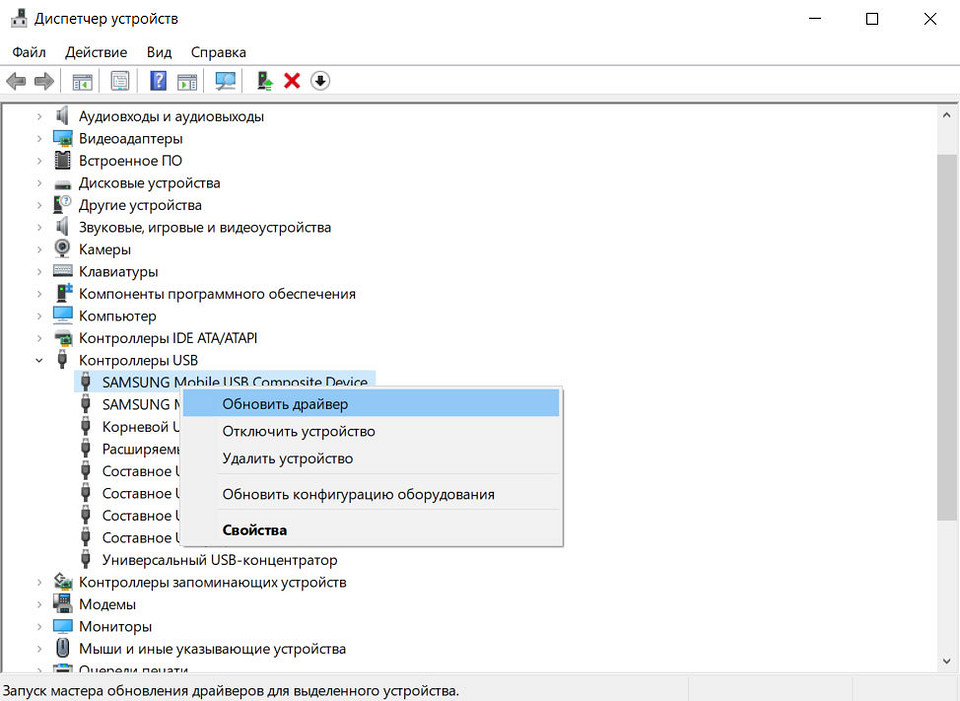







 Читайте нас в социальных сетях
Читайте нас в социальных сетях